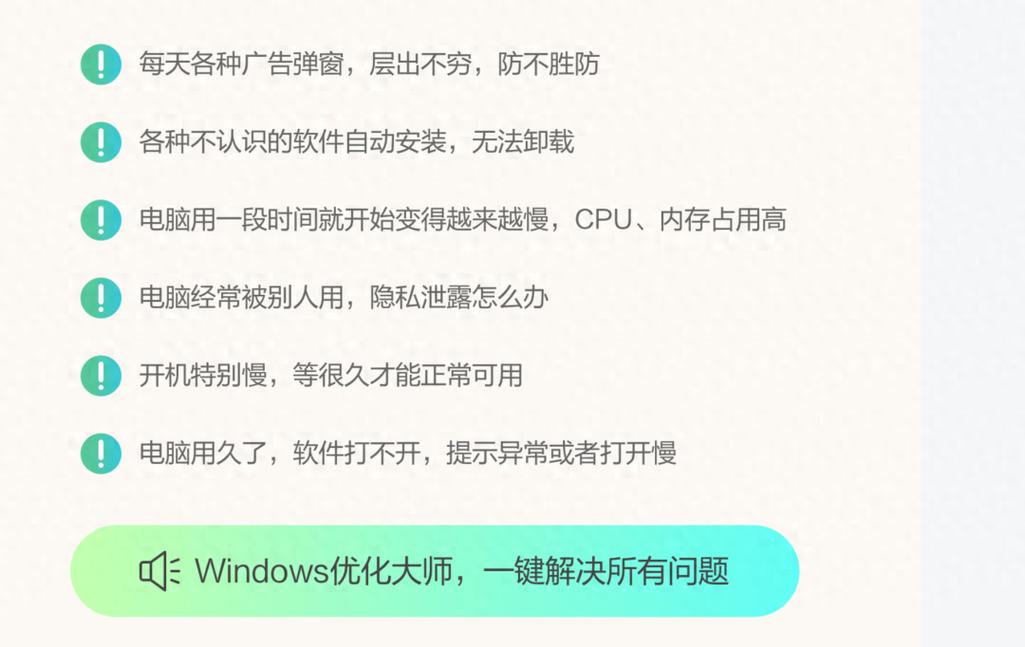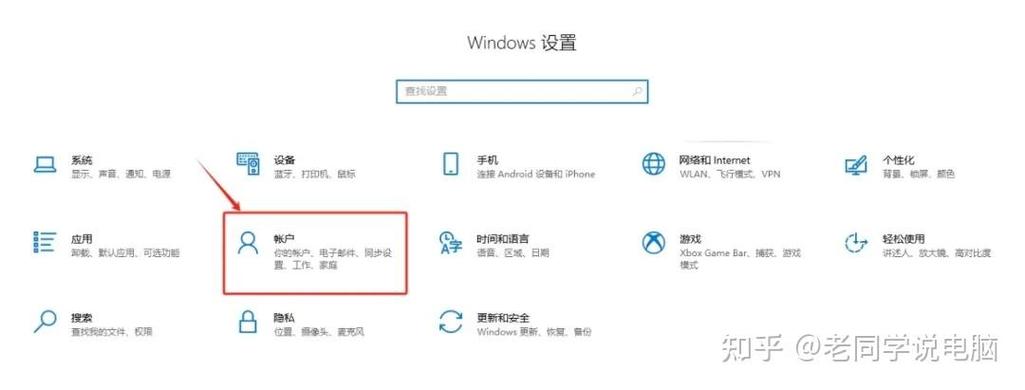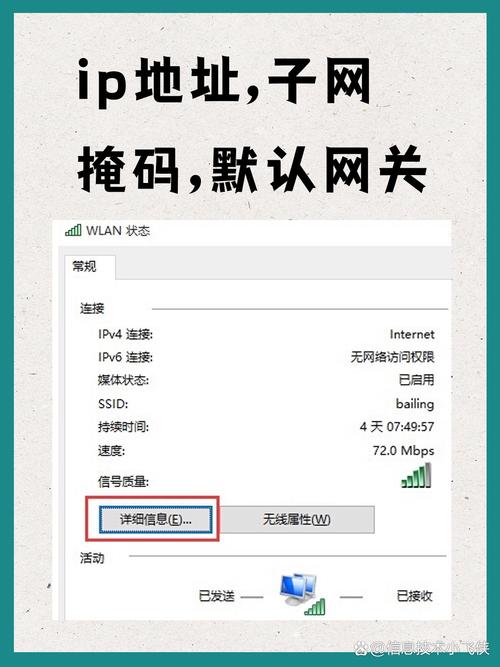安装Linux和Windows双系统是一个相对复杂的过程,需要谨慎操作,以免丢失数据。以下是安装双系统的一般步骤:
1. 准备工作 备份重要数据:在开始之前,请确保备份了所有重要数据,以防在分区或安装过程中发生意外。 下载操作系统:从官方网站下载你想要安装的Linux发行版和Windows ISO文件。 制作启动盘:使用工具如Rufus(适用于Windows)或dd(适用于Linux)将ISO文件写入USB闪存盘。
2. 分区硬盘 启动进入BIOS/UEFI:重启计算机,在启动时按提示键(通常是F2、F10、Del或Esc)进入BIOS/UEFI设置。 更改启动顺序:将USB启动盘设为第一启动设备。 启动安装程序:保存设置并重启,计算机将从USB启动盘启动。
3. 安装Windows 开始安装:按照提示进行Windows安装,当到达分区步骤时,创建一个新分区来安装Windows。 格式化分区:选择你创建的分区,然后格式化它。 安装Windows:完成格式化后,继续安装Windows。
4. 安装Linux 启动Linux安装程序:重启计算机,确保USB启动盘仍然插入,然后从USB启动盘启动Linux安装程序。 分区硬盘:在安装过程中,你将有机会选择如何分区硬盘。如果你已经为Windows分配了分区,可以选择将Linux安装到剩余的未分配空间,或者手动创建新的分区。 选择安装类型:大多数Linux发行版提供“自动分区”选项,这将自动为你分配空间。你也可以选择“手动分区”,以更精细地控制分区方式。 安装引导加载器:在安装过程中,你会被询问引导加载器的安装位置。确保将其安装在硬盘的MBR(主引导记录)或EFI系统分区上。
5. 完成安装 重启计算机:安装完成后,重启计算机。现在,你应该能够看到一个启动菜单,允许你选择启动Windows或Linux。
注意事项 更新引导加载器:有时,安装Linux后,Windows的引导加载器可能会出现问题。如果遇到这种情况,你可能需要使用Windows的修复工具来修复引导加载器。 驱动程序:安装完成后,确保更新所有必要的驱动程序,以确保系统的稳定性和性能。
以上步骤是一个大致的指南,具体步骤可能会因不同的Linux发行版和Windows版本而有所不同。在进行双系统安装之前,建议查阅你选择的Linux发行版的官方文档或社区论坛,以获取更详细和准确的指导。
Linux与Windows双系统:兼容性与切换技巧详解
随着信息技术的不断发展,越来越多的用户选择在个人电脑上安装Linux和Windows双系统。这不仅能够满足不同应用场景的需求,还能提高电脑的利用效率。本文将详细介绍Linux与Windows双系统的兼容性、安装方法以及切换技巧。
一、Linux与Windows双系统的兼容性
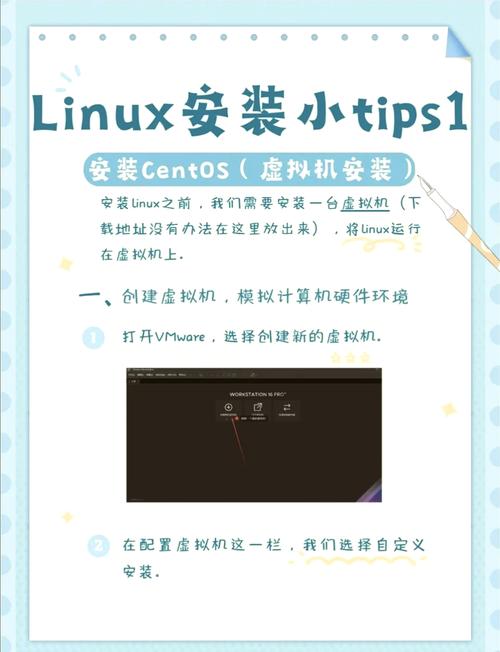
文件系统:Windows使用NTFS文件系统,而Linux主要使用EXT4文件系统。两者之间无法直接读写,需要使用第三方软件进行转换。
硬件驱动:部分硬件设备在Linux系统下可能无法正常工作,需要安装相应的驱动程序。
软件兼容性:部分软件在Linux系统下可能无法正常运行,需要寻找替代品或使用兼容层。
二、Linux与Windows双系统的安装方法
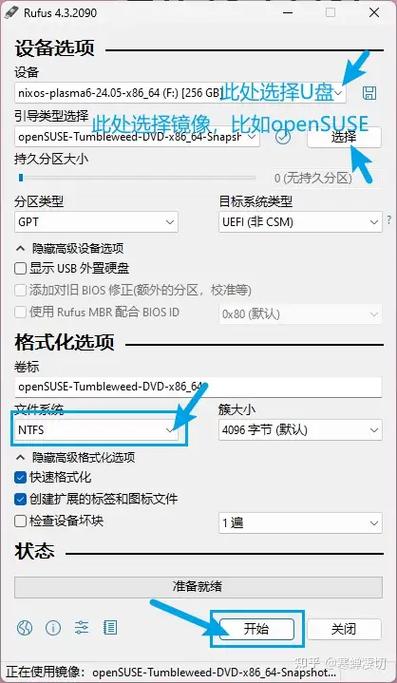
以下是Linux与Windows双系统的安装方法,以Windows系统为例:
准备安装介质:将Linux系统的ISO镜像文件刻录到U盘或CD/DVD中。
设置BIOS启动顺序:重启电脑,进入BIOS设置界面,将启动顺序设置为U盘或光盘优先。
安装Linux系统:按照Linux系统的安装向导进行操作,选择安装在另一个分区中,不要覆盖原有的Windows系统分区。
安装完成后,重启电脑,进入BIOS设置界面,将启动顺序改为硬盘优先。
安装Windows系统:按照Windows系统的安装向导进行操作,选择安装在另一个分区中,不要覆盖原有的Linux系统分区。
安装完成后,重启电脑,此时会出现选择系统的界面,可以选择进入Windows或Linux系统。
三、Linux与Windows双系统的切换技巧
以下是Linux与Windows双系统的切换技巧:
启动菜单切换:在开机时,按下F12(或其他快捷键)进入启动菜单,选择要启动的系统。
GRUB引导编辑:在Linux系统中,可以使用GRUB引导编辑器修改启动顺序,方便快速切换系统。
第三方软件切换:使用第三方软件,如EasyBCD,可以方便地在Windows系统中添加Linux系统的引导项。
Linux与Windows双系统为用户提供了更多的选择和便利。通过本文的介绍,相信大家对双系统的兼容性、安装方法和切换技巧有了更深入的了解。在实际操作过程中,用户可以根据自己的需求选择合适的安装顺序和切换方式,充分发挥双系统的优势。